May 2024を更新しました:エラーメッセージの表示を停止し、最適化ツールを使用してシステムの速度を低下させます。 今すぐ入手 このリンク
- ダウンロードしてインストール こちらの修理ツール。
- コンピュータをスキャンしてみましょう。
- その後、ツールは あなたのコンピューターを修理する.
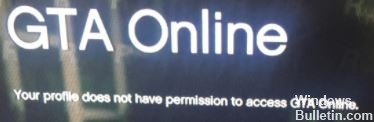
Grand Theft Auto 5 Onlineにログインしようとして、代わりに「プロファイルにGTA Onlineへのアクセスが許可されていません」というエラーメッセージが表示される場合は、煩わしいことがあります。 幸いなことに、これは何年もの間起こっており、解決策があります。 ここにあなたを取り戻すことができるいくつかの回避策があります GTAオンライン.
GTAオンラインパーミッションエラーは通常、オンラインアクセスができなくなったアカウントでゲームにログインしようとすると発生します。 多くの場合、これは、誰かが無意識のうちにXbox Liveゴールドサブスクリプションを許可してから、GTAオンラインをプレイしようとしたときに発生します。 この場合、コンソールを使用しているが、GoldまたはPlayStation Plusのサブスクリプションを持っていない場合は、すでにその問題を解決しています。 再登録の時間です。
「プロファイルはGTAオンラインへのアクセスを許可されていません」というメッセージの原因
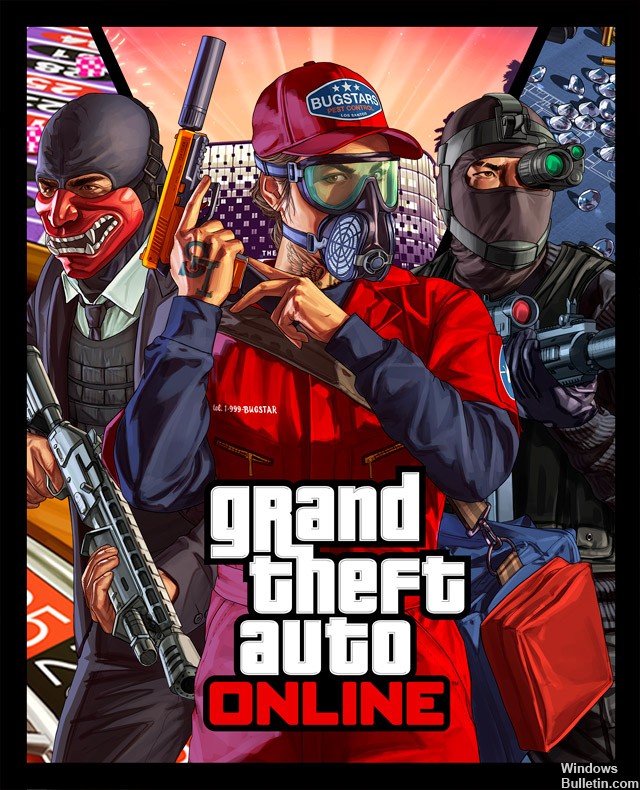
このエラーは、ユーザーがGrand Theft Auto 5 Onlineにログインしようとして、「プロファイルに認証がありません」というエラーメッセージが表示された場合に発生します。 これは新しいエラーではないため、プロファイルに権限がないという事実を修正するための解決策がいくつかあります。
このエラーは、誰かが誤ってXboxLiveゴールドまたはPlayStationPlusサブスクリプションの有効期限が切れることを許可してから、プレイしようとした場合によく発生します。
ただし、サブスクリプションがまだあり、このエラーメッセージが引き続き表示される場合は、Xboxに問題がある可能性があります。 ユーザーは、XboxにXNUMXつの矛盾する情報セットが保存されていると報告しています。
これは、ある時点で、新しいXboxに付属することが多いプロモーションコードなどの無料トライアルでゴールドを取得し、その後フルメンバーシップを購入したことが原因である可能性があります。 ソーシャルクラブアカウントが権限を混同していて、期限切れのタイムカードを使用しようとしている可能性があります。
また、開発者が、使用済みのトレーナーや技術的な不具合など、悪用の疑いのあるアカウントロックをヒットし、ドレスアップした可能性もあります。
GTAオンラインで「プロファイルにアクセス認証がありません」という問題を解決する方法
2024 月 XNUMX 日の更新:
ファイルの損失やマルウェアからの保護など、このツールを使用してPCの問題を防ぐことができるようになりました。 さらに、最大のパフォーマンスを得るためにコンピューターを最適化するための優れた方法です。 このプログラムは、Windowsシステムで発生する可能性のある一般的なエラーを簡単に修正します。完璧なソリューションが手元にある場合は、何時間ものトラブルシューティングを行う必要はありません。
- ステップ1: PC Repair&Optimizer Toolをダウンロード (Windows 10、8、7、XP、Vista - マイクロソフトゴールド認定)。
- ステップ2:“スキャンの開始PCの問題の原因である可能性があるWindowsレジストリ問題を見つけるため。
- ステップ3:“全て直すすべての問題を解決します。

電源を入れ直します
- コンソールがオンになっているときに、コンソールの前面にあるXboxボタンを、フロントライトの点滅が止まるまで(約10秒後に)押し続けます。
- Xboxユニットの電源が完全にオンになったら、XNUMX分待ってから電源をオンに戻してください。 プロセスが成功したことを確認したい場合は、このアイドル時間を使用して電源コードを抜き、数秒待ってから再度差し込んでください。
- 次に、Xbox Oneボタンを使用してコンソールを再起動します(ただし、今回は押し続けないでください)。 次の起動シーケンス中に、アニメーションのロゴが表示されるかどうかを確認します。 表示されている場合は、パワーダウンプロセスが成功したことを確認しています。
- 次の起動シーケンスの後、GTAオンラインを再起動し、「プロファイルがGTAオンラインにアクセスできません」というエラーが解決されているかどうかを確認します。
Xboxアカウントの削除と再入力
- メインダッシュボードに移動し、コントローラーのXboxボタンを押してナビゲーションメニューを開きます。 次に、アクティブなプロファイルを選択し、「ログアウト」オプションを選択します。
- アカウントがログアウトしたら、それを削除します。 これを行うには、[設定]メニューに戻り、左側の垂直メニューの[アカウント]タブを選択します。 次に、右側のペインに移動し、[アカウント]の下の使用可能なオプションのリストから[アカウントの削除]を選択します。
- 次の画面で、削除するアカウントを選択し、[削除]ボタンをクリックして操作を確認します。
- アカウントが正常に削除されたら、ログインページに戻り、アカウントを再度追加して、セキュリティ設定を選択します。
- プロセスが完了するまで待ってから、コントローラーを接続し、ゲームを再起動して、問題が修正されているかどうかを確認します。
- ゲームに入ったら、オンラインモードを開始し、「プロファイルにGTAオンラインへのアクセスが許可されていません」というエラーメッセージが表示されずにモジュールが読み込まれるかどうかを確認します。
ゴールドメンバーシップの更新
- Xboxのメインコントロールパネルで、コントローラーのXboxボタンをクリックして、ガイドメニューを開きます。 その後、適切なトリガーを使用して「システム」タブを選択します。
- 次に、[設定]メニューの[システム]タブを選択し、Aを押してメニューを開きます。
- Xboxの設定メニューが表示されたら、左側の垂直メニューから[アカウント]タブを選択し、右にスクロールして、[アカウント]の下のアイテムのリストから[サブスクリプション]を選択します。
- 次の画面で、Xboxゴールドサブスクリプションの有効期限を確認できます。 サブスクリプションの有効期限がすでに切れている場合、GTAオンラインのオンライン機能を使用して、「プロファイルにGTAオンラインにアクセスする権限がありません」というエラーを回避するには、サブスクリプションを更新する必要があります。
プライバシー設定を大人に変更する
- Xbox 360アカウントを開き、デフォルトのダッシュボードメニューに移動して、エラーメッセージの原因となっているアカウントでログインしていることを確認します。
- 正しいアカウントでログインしたら、コントローラーのXboxメニューを押してガイドメニューにアクセスします。 「ガイド」メニューから「設定」メニューに移動し、「すべての設定」を選択します。
- 「設定」ウィンドウで、左側の垂直メニューから「アカウント」を選択し、右にスクロールして「ファミリ」メニューを開きます。
- ファミリーメニューで、問題のあるアカウントを選択します。
- エラーメッセージの原因となっているアカウントを選択した後、[インターネットのプライバシーとセキュリティ]メニューを開きます。
- 問題の原因となっているアカウントの[プライバシーとセキュリティ]メニューで、デフォルトを[アダルトデフォルト]に変更し、プロンプトが表示されたら確認します。
- その後、コンソールを再起動し、次回のコンソール起動後にゲームを再起動しようとしたときに同じエラーメッセージが表示されるかどうかを確認します。
専門家のヒント: この修復ツールはリポジトリをスキャンし、これらの方法のいずれも機能しなかった場合、破損したファイルまたは欠落しているファイルを置き換えます。 問題がシステムの破損に起因するほとんどの場合にうまく機能します。 このツールは、パフォーマンスを最大化するためにシステムも最適化します。 それはによってダウンロードすることができます ここをクリック
よくある質問
プロフィールがGTAオンラインにアクセスできないと表示されるのはなぜですか?
このエラーメッセージの最初の最も明白な説明は、GTAオンラインをプレイするにはアクティブなサブスクリプションが必要なため、PlayStationPlusまたはXboxLiveゴールドサブスクリプションの有効期限が切れていることです。
プロフィールにロックスターコンテンツの権限しかないという事実を修正するにはどうすればよいですか?
[設定]、[すべての設定]、[オンラインのプライバシーとセキュリティ]の順に移動し、成人向けのデフォルト設定にします。 次に、コンテンツ制限に移動し、コンテンツアクセスをクリックしてコンテンツのロックを解除してから、ゲームを再起動します。
GTAオンラインの使用ポリシーにどのように同意しますか?
ソーシャルクラブアカウントを作成してみて、それがガイドラインになるかどうかを確認してください。 通常、ゲーム内でアカウントを作成するには、一時停止メニューの[オンラインチーム]タブをクリックします。 それ以外の場合:問題が発生した人もいましたが、ログアウトしてコンソールを再起動し、ログインしてオンラインにすると問題が解決したことが判明しました。
GTAオンラインが機能しないのはなぜですか?
コンソール(PS5またはXbox)でGTA 4をプレイしていて、GTAオンラインに接続できない場合は、ゲームCDが破損しているか、コンソールのローカルゲーム設定に問題がある可能性があります。 別のゲームを開始した後、それを閉じてGTA5を再起動しようとします。


